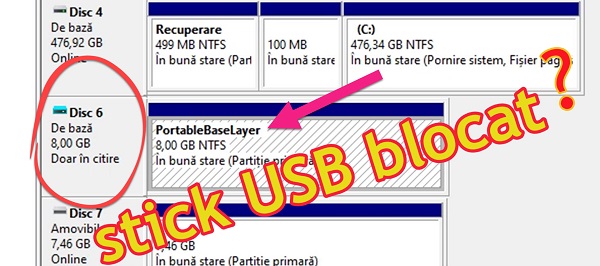
A PortableBaseLayer usb stick javítási útmutatójáról?
Az ismeretlen PortableBaseLayer javításának oktatóvideójában bemutatja, hogyan oldhatja meg a számítógép által nem felismert USB-meghajtó problémáját, és hogyan jeleníti meg a PortableBaseLayer szöveget a Lemezkezelésben.
Hogyan merül fel a PortableBaseLayer üzenetet megjelenítő USB-botok problémája?
Amikor az USB-eszközt behelyezi a számítógépbe, a számítógép nem ismeri fel az USB-kulcsot.
Amikor belépünk a Lemezkezelőbe, észrevesszük, hogy a bot mellett kék lemez van a lemez helyett, és a kötet helyett a „PortableBaseLayer?
Amikor megpróbálunk formázni, törölni a levélváltást stb., Észrevesszük, hogy a botnak nincs aktív lehetősége a helyi menüben, sem lemezre, sem partícióra.
Miért jelenik meg a PortableBaseLayer az USB-kulcs mellett a Lemezkezelésben
Úgy tűnik, hogy a fő ok az új használat Windows homokozó. Így a bot zárolva van mindaddig, amíg a Windows Sandbox engedélyezve van.
Hogyan tudjuk kijavítani a felismerhetetlen USB-meghajtókkal kapcsolatos problémát a PortableBaseLayer hibával?
Nagyon könnyű. Le kell tiltanunk a Windows Sandbox alkalmazást.
A Windows Sandbox letiltása a következőkből készül:
Vezérlőpult / Programok és szolgáltatások / A Windows szolgáltatásainak engedélyezése vagy letiltása - itt törölje a Windows Sandbox jelölőnégyzetet, és nyomja meg az OK gombot
Mit tegyünk a Windows Sandbox letiltása után?
A homokozó deaktiválása után látni fogjuk, hogy a bot a Sajátgépben még nem jelent meg. Tehát el kell mennünk a Lemezkezeléshez, és kiosztanunk egy partíciós levelet, végül megtehetjük a formázást.
Oktatóanyagok, mint:
- Tartós USB stick pc pc újraindítás nélkül adatvesztés nélkül
- Másolás SD kártya közvetlenül külső merevlemezre számítógép nélkül - nyaralás
- Automatikus mentés SD kártya vagy USB-PC
- A leggyorsabb USB stick kézzel összeszerelt 3
- Javítás memóriakártyák írásvédett vagy észrevétlenül
- A Windows Sandbox megmenti a rosszindulatú fertőzésekből
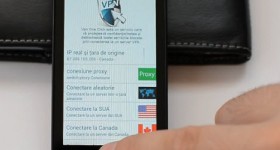







Jó estét. Végezhet hasonló műveletet a Windows 7 rendszerben? Nem találtam itt a Windows Sandbox alkalmazást. Köszönöm.
Érdekes, mint mindig. Ezt is sokszor szenvedtem, és miután megpróbáltam újraindítani, megváltoztattam a portot, és ha még mindig nem sikerült, kicseréltem a PC-t. Tettük egy másik PC-be, és a végén megoldjuk valamilyen módon. Ez a munkahelyen természetesen nem velem történt meg otthon.
Követtem a lépéseket, de a Windows Sandbox opció nem aktív! Megemlítem, hogy Windows 10-esem van. Olyan külső merevlemezzel próbálkoztam, amelyet a rendszer nem "lát". Mit kell tenni ebben az esetben? Köszönöm!
Helyezze be az USB-eszközt a számítógépbe, és kattintson rá a jobb egérgombbal, hogy visszaálljon az alapértelmezett értékre, és formázza teljes NTF formátumban, miután a teljes sajt nagyon jól megtapad.
Jó estét, a stik látja az eszközkezelésben, a számítógépemben pedig nem ... ????? Tud valaki DC-t?
Jó estét. Végezhet hasonló műveletet a Windows 7 rendszerben? Nem találtam itt a Windows Sandbox alkalmazást. Köszönöm.